De forma predeterminada, cuando se descarga una nueva aplicación, se agrega a la pantalla de inicio del iPhone y a la biblioteca de aplicaciones.
Normalmente, al hablar de organizar las apps en la pantalla de inicio del iPhone, nos referimos a moverlas a carpetas o incluso eliminarlas. Sin embargo, existen otros consejos para que la pantalla de inicio del iPhone esté más ordenada sin tener que organizar o eliminar apps manualmente.
Ocultar aplicación
Cabe destacar que seleccionar Eliminar desde la pantalla de inicio no es lo mismo que Eliminar aplicación. Esto significa que el usuario aún puede acceder a la aplicación a través de la Biblioteca de aplicaciones si es necesario.
Para acceder a la biblioteca de aplicaciones desde la pantalla de inicio, los usuarios pueden deslizar el dedo de derecha a izquierda.
En la parte superior de la lista suelen estar las aplicaciones que usas con frecuencia junto con una carpeta que contiene las aplicaciones descargadas recientemente y, si quieres encontrar una aplicación oculta manualmente, puedes seguir deslizándote hacia abajo hasta encontrarla o buscarla usando la función de búsqueda.
En caso de que el usuario quiera mostrar una aplicación en la Biblioteca de aplicaciones, puede mantener presionado el ícono de la aplicación y seleccionar Agregar a la pantalla de inicio.
Es posible que haya algunas aplicaciones que no tengan disponible la opción anterior, la solución simple es que el usuario la arrastre fuera de la Biblioteca de aplicaciones y la suelte en la Pantalla de inicio.
Ocultar la pantalla de inicio
El iPhone no tiene solo una pantalla de inicio y estas pantallas de inicio adicionales se crean cuando los usuarios arrastran aplicaciones al borde de la pantalla de inicio principal.
Para ayudar a mantener su iPhone ordenado, los usuarios también tienen la opción de ocultar temporalmente la pantalla de inicio.
En concreto, los usuarios pueden mantener pulsada una de las pantallas de inicio hasta que todas empiecen a vibrar y, a continuación, tocar el icono de varios puntos en la parte inferior de la pantalla. Desde aquí, pueden deseleccionar ciertas pantallas de inicio para ocultarlas.
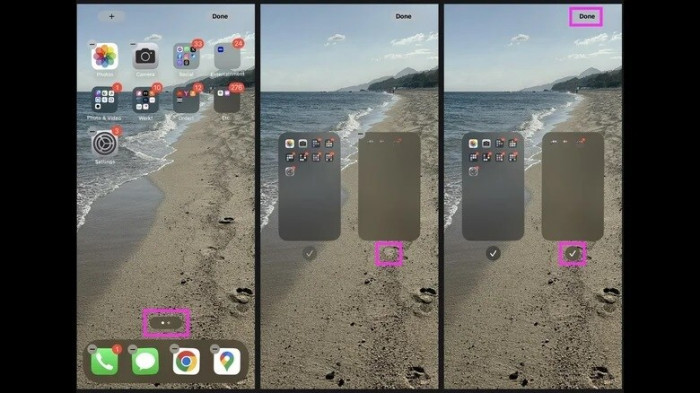
Ocultar aplicación con restricciones de contenido y privacidad
Restricciones de contenido y privacidad es una función de control de aplicaciones que Apple ha incorporado para ayudar a los padres a establecer restricciones para los niños.
Esta función también se puede utilizar para ocultar aplicaciones de la pantalla de inicio.
Para activar esta función, solo tienes que acceder a Ajustes > Tiempo de uso > Restricciones de contenido y privacidad. Ten en cuenta que podrías necesitar introducir la contraseña de tu dispositivo para acceder.
En Restricciones de contenido y privacidad, si los usuarios solo quieren mostrar las aplicaciones necesarias como: FaceTime, Cámara, Mail, Safari... pueden seleccionarlas en Aplicaciones permitidas/Aplicaciones permitidas.
Y si los usuarios desean desactivar las restricciones de contenido y privacidad, simplemente activan el interruptor.

[anuncio_2]
Fuente: https://www.baogiaothong.vn/iphone-tai-nhieu-app-gay-roi-mat-van-co-cach-xu-ly-ma-khong-can-xoa-bo-192599768.htm


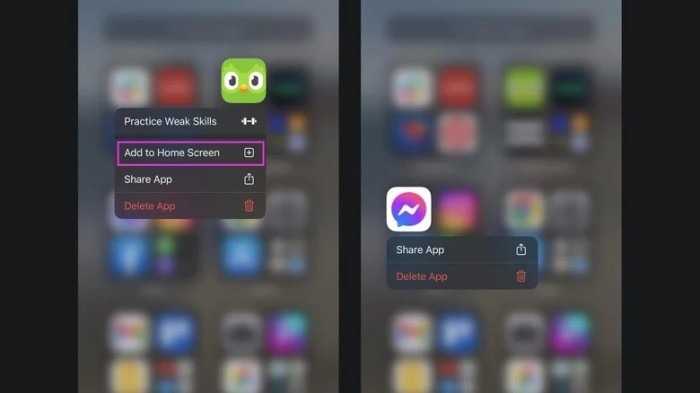
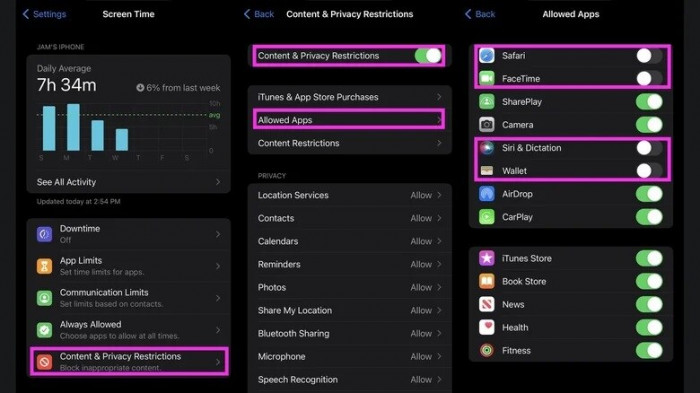



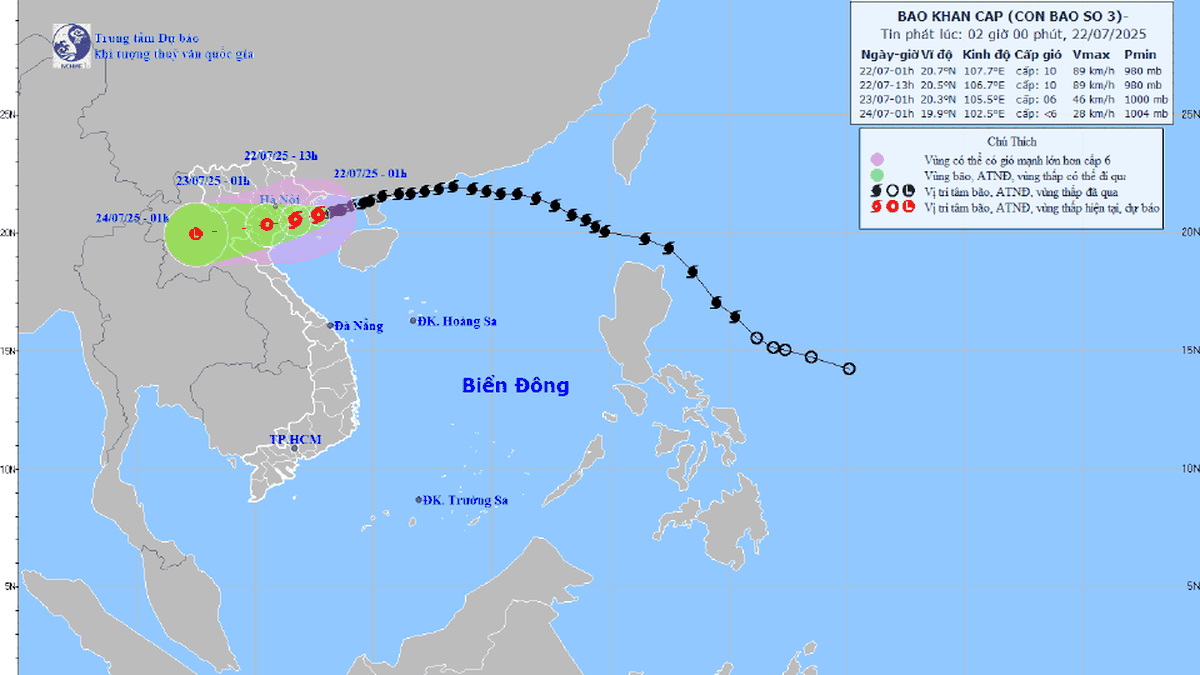




















![[Foto] El presidente de la Asamblea Nacional, Tran Thanh Man, visita a la heroica madre vietnamita Ta Thi Tran](https://vphoto.vietnam.vn/thumb/1200x675/vietnam/resource/IMAGE/2025/7/20/765c0bd057dd44ad83ab89fe0255b783)







































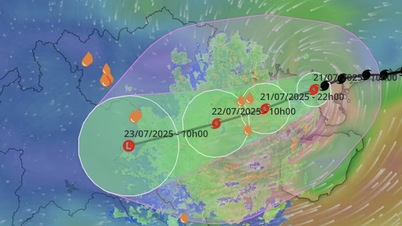





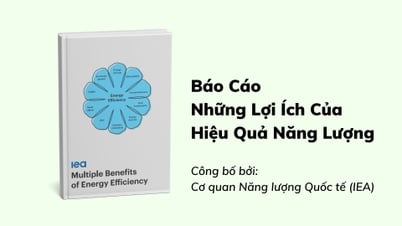





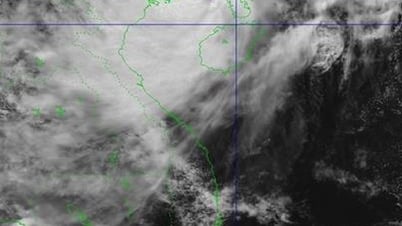























Kommentar (0)